2023/02/07
アビリンピック過去問題|第19回東京(2020)ワード・プロセッサと表計算
本ページはプロモーションが含まれています
コロナ禍で開催となった2020年度の東京アビリンピックは、感染拡大防止策のため競技ごとの無観客で開催。時間の短縮や開会式・閉会式の取りやめなどがあり、大会の名称も「第41回全国障害者技能競技大会出場候補選手選考会」とされました。今回は、この大会で実施されたアビリンピックの定番競技である「ワード・プロセッサ」と「表計算」の課題概要をご紹介します。

「ワード・プロセッサ」の競技概要とOS・ソフト
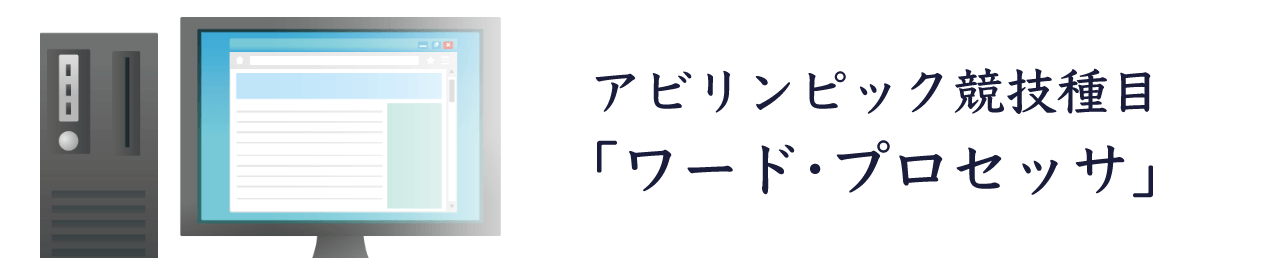
東京アビリンピック競技種目「ワード・プロセッサ」は、MicrosoftのWordを用いた文書作成スキルを競う種目です。今大会も例年どおり3つの課題が課され、作成した文書を印刷したものを対象に採点が行われました。
2020年度の東京大会で使用されたソフトウェアは、次のとおり。2019年度大会とは異なるバージョンとなっています。
- OS:Microsoft Windows 10
- ソフト:Microsoft Office Word 2019
2020年度大会の入賞者は、金賞1名、銅賞1名の計2名でした。
「ワード・プロセッサ」の制限時間と課題の概要
2020年度東京大会における「ワード・プロセッサ」は、前大会とほぼ同様に実施されました。3つの課題の種類にも制限時間にも、変更はありません。
出題された文書も全て和文での作成。Wordを扱う基本スキルをいかに使いこなせるかがポイントとなります。
制限時間と3つの課題
今大会での制限時間は、合計で90分です。この中で、次の3つの課題をこなしていきます。
<ワード・プロセッサの3つの課題>
| 課題1 | 作表 | 罫線を含むA4版縦長印刷(横書き)の課題にあるとおりに、文書を作成・保存する |
| 課題2 | 書簡文作成 | A4版縦長印刷(横書き)のビジネス文書を課題にあるとおりに作成・保存する |
| 課題3 | 文章入力 | A4版縦長印刷(横書き)の課題にあるとおりに文章を入力し、保存する |
「作表」の課題概要
課題1の「作表」では、見本どおりに表や地図を含んだ文書を作成します。見本は、罫線を含むA4判縦長に印刷された横書きの文書です。
今大会で作成を求められたのは、花の名前の読み方と花言葉を紹介する文書。花の名前(漢字)、その読み方(ひらがな)、花言葉を表で作成したり、申込み用紙を表で作成したりするなどの操作が求められました。
作表で求められた主な操作は、以下のとおりです。
<作表で求められた操作>
- ページ設定
- 余白:上・下・左・右それぞれ20mm
- 1行の文字数:48字
- ヘッダーの設定
- 見本に従い、受験番号と氏名を入力
- 表題の作成・設定
- ワードアートで作成し、見本に近いものになるよう設定
- 表の作成(複数)
- テキストの中央揃え・セル結合・罫線・文字色・セルの背景色等の設定
- その他
- 見本通りのフォント・文字色・文字背景色の設定や図形の挿入等
練習の際は、テーブルデザインをどのように変更・設定するか、ワードアートの種類や影をどうやってつけるかなど、過去問題を見ながらチェックしていきましょう。
「書簡文作成」の課題概要
課題2の「書簡文作成」では、図形を作成したり画像を挿入・調整したりしながら、見本通りの文書を作成します。見本は「作表」と同様にA4判縦長に印刷された文書で、今大会ではユニバーサルカフェのオープンを知らせるものが出題されました。
書簡文作成で毎回課される地図作成ですが、今回は建物を直方体や円柱で描画することが求められました。道路も従来のような真上から見た形ではなく、斜め上から見た形となっています。
その他、文書作成にあたり以下の操作が求められました。
<書簡文作成で求められた操作>
- ページ設定
- 余白:上・下・左・右それぞれ20mm
- 1行の文字数:45字
- ヘッダーの設定
- 見本に従い、受験番号と氏名を入力
- 文書の一部に段組みを設定
- 3段組みに設定し、段組みの間に境界線を引く
- 画像の挿入
- 見本に従い、複数の画像を挿入・配置
- 図形の挿入
- 見本に従い、図形を挿入
- 見本に従い、図形の書式を設定
- 図形を組み合わせて簡単なマップを作成
- その他
- 表の作成・設定
- ページ罫線の設定
- 見本通りのフォント・文字色・文字背景色の設定や図形の設定等
- ワードアートやスマートアートの挿入・設定
文書作成のための具体的な指示が少ないため、どのような操作をすれば見本どおりに作れるかを判断する力が必要です。
「文章入力」の課題概要
課題3の「文章入力」では、1000字程度の文章を入力する課題が出されました。文章は『令和2年版 厚生労働白書』をもとにしたもので、数字・記号の入力があります。数字や記号(丸括弧やカギ括弧、数字の間に入るカンマ、中黒、コロン)も全角での入力です。
入力は1行40字×30行の設定で行います。ただし、見本では1行あたり43字となっており、選手が入力したものと見た目が少し変わる点に注意しなければなりません。
入力内容に抜け漏れがないよう、また、誤字脱字が残らないよう確認をしながらスピーディーに入力していきましょう。
「表計算」の競技概要とOS・ソフト
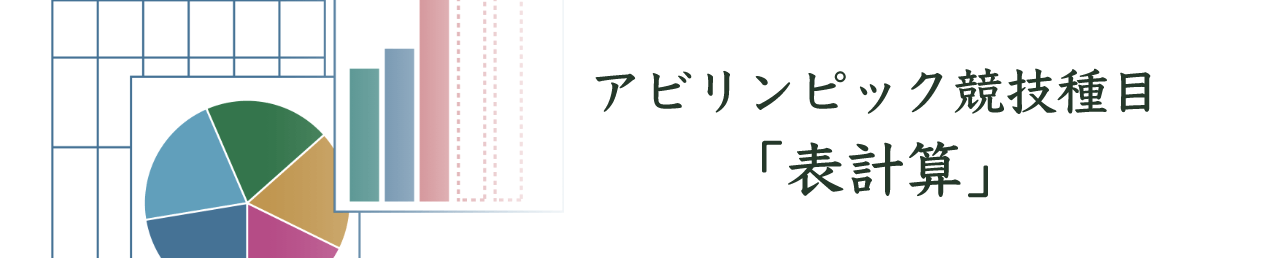
「表計算」は、MicrosoftのExcelを用いる技能を競う種目です。ピボットテーブルの作成・編集や条件付き書式の設定、関数設定、データ処理、グラフ作成など、実際の業務で使われるさまざまな機能をスムーズに使いこなすスキルが問われます。
今大会で使用されたソフトは、次の2つでした。
- OS:Microsoft Windows 10
- ソフト:Microsoft Excel 2019
採点は、支給されるUSBメモリに保存したExcelファイルと印刷物を対象に行われます。
今大会は、金賞1名、銀賞1名、銅賞1名、努力賞1名の合計4名が入賞しました。
「表計算」の制限時間と課題概要
今大会の「表計算」は制限時間が短縮される一方で、昨年と同じ4つの課題が出題されました。
制限時間と4つの課題
今大会の「表計算」の制限時間は、前大会よりも5分短い80分。全国大会では75分で行われますので、今後も時間の短縮が予想されます。
課題は、次の4つです。
| 課題1 | ピボットテーブル・編集 | – 支給されたデータをもとにピボットテーブルを作成
– 図形作成 – 書式設定、条件付き書式の設定等 |
| 課題2 | 関数式による表の完成 | – 支給されたデータをもとに名前が定義されたリストを利用し、関数によって指示された最終的な値を求める |
| 課題3 | データ処理 | – 支給されたデータをもとにレコード抽出・並べ替え等
– 抽出されたレコードの抽出条件が分かるようにする |
| 課題4 | グラフ作成 | – 支給されたデータをもとにセルの複数範囲を選択してグラフ作成
– 印刷設定 |
「表計算」は、時間内であればどの課題から取り組んでも構わないという仕組みです。重要なのは、制限時間内に全ての課題を終わらせること。そのため、Excelの操作だけでなく時間管理も成績に大きく影響を与えます。
まずは自分の得意な課題から素早く取り組み、あとに残る難しい課題に多くの時間を割けるよう練習していきましょう。
「ピボットテーブル・編集」課題の概要
課題1の「ピボットテーブル・編集」は、提供されたExcelファイルとそのデータを使用してピボットテーブルを作成し、書式設定をするという課題です。
今大会では「受注一覧」をもとに、商品と配送地域、売上額を示すピボットテーブルの作成が求められました。さらに、作成したピボットテーブルのコピーとデータの貼り付け、行ラベルの変更、条件付き書式の設定、割り付けや表示形式、行や列の幅、罫線の設定なども必要です。
出題された主な操作は、以下のとおりです。
<「ピボットテーブル・編集」で要求される操作>
- ピボットテーブルの作成
- 指定された行ラベル、列ラベル、Σ値でピボットテーブルを作成
- 作成場所は指定されたシート(提供データのあるシートとは別)
- ピボットテーブルのコピーと修正
- 作成したピボットテーブルを指定シートに貼り付け
- 行ラベルを変更
- 条件付き書式を用いて、総計が最大であるレコードのセルを指定色で塗りつぶす
- 表の装飾
- 割り付け、インデントを設定
- 表示形式を桁区切りスタイルに設定
- 列幅、行の高さ、文字の位置を設定
- 指定のセル書式を指定箇所に貼り付け
- 罫線を指示通りに設定
- 表題の作成
- 指定文字列で表題を作成
- フォントの種類、フォントサイズ、文字色等の指定に従う
- 指定の形状、線種、線の太さ、色を設定した図形で作成する
「関数式による表の完成」課題の概要
2つめの課題は、「関数式による表の完成」。提供されたExcelファイルとそのデータを使って、プルダウンリストを作成した上で、料金を計算するという内容です。
今大会では、OAオフィス器具備品レンタル会社で利用料金算出のために作成するという形となっています。
求められた主な操作は、以下のとおりです。
<「関数式による表の完成」で要求される操作>
- 名前の定義
- 指定のセル範囲に名前を定義する
- プルダウンリストの設定
- 指定範囲に、指定された内容でプルダウンリストを一括設定する
- レンタル希望一覧表をもとに、料金一覧表を完成させる
- レンタル料金表の指定項目をプルダウンリストから選択する
- 品名と期間から、関数を用いて金額を算出する
- レンタル料を「金額*個数」で記入する
- 総合計金額(消費税10%込)を算出する
「データ処理」課題の概要
課題3「データ処理」は、与えられたデータから条件にあったデータを抽出したり、データを並べ替えたりする課題です。今大会では、一般社員管理表(以下、一覧表)から指定された条件でデータを抽出し、集計を行う操作が求められました。
<「データ処理」で要求される操作>
- 一覧表からのデータ抽出(1)
- 考課合計で点の高い者から5人を抽出する
- 考課合計で降順に設定した上で、業績考課で降順にする
- 一覧表からのデータ抽出(2)
- 所属が支社Aまたは支社Bの者で、かつ総合評価が「A」である者を抽出し、業績考課で降順にする
- 年齢が23歳以上26歳未満の者で、かつ異動歴に支社Cを含まず、かつ考課合計が245点以上の者を抽出し、能力考課で降順にする
- 集計作業用シートの作成と集計作業
- 指定のシートをコピーしてシート末尾に挿入する
- シート名を変更する
- 第1の優先順位を性別の昇順、第2の並び順を所属の昇順に設定して並べ替える
- それぞれ、勤続、年齢、考課合計の平均を算出する
「グラフ作成」課題の概要
そして、4つめの課題は「グラフ作成」。この課題では、与えられたデータをもとに指定されたグラフを作成し、設定を編集します。
今大会で作成が求められたのは、散布図および近似曲線です。完成イメージが当日課題に掲載されており、画像の挿入や細かい設定などが求められました。グラフ作成後に印刷範囲の設定も行う必要があります。
作成にあたって求められた操作には、次のようなものが見られました。
<「グラフ作成」で要求される操作>
- グラフの作成
- 指定の作成範囲に散布図を作成する
- 指定されたタイトルを設定する(「JEEDアイス 気温とアイスの売り上げの相関」)
- グラフに表示する内容は指示に従う(平均気温、店舗A、店舗B、店舗Cのアイスの売り上げ)
- グラフの設定
- グラフエリア
· 枠線の色を変える
· 角を丸くする
· 影を設定する(色とオフセットの指定あり)
· 領域に画像を挿入する - グラフタイトル
· 指定のセルとリンクして表示する
· 枠線の色、線の種類、線の太さを設定する
· 影を設定する(色とオフセットの指定あり)
· 領域を指定の色に設定する
· フォントを指定の種類・サイズ、太字に設定する - 凡例
· 枠線の色、線の種類を設定する
· 領域を指定の色に設定
· 位置を右上に設定する - 縦軸と横軸のラベル等
· 縦軸の表示単位を「千」に設定して表示する
· 横軸は目盛線なしに設定する
· 各軸ラベルのフォント、枠線の色、塗りつぶし、位置を設定する - データ系列、その他
· マーカーのスタイルを「◆」に設定する
· 近似曲線を追加する(追加対象系列、種類、線の色の指定あり)
- グラフエリア
- 印刷の設定
- 指定のセル範囲をA4縦1枚に納めて印刷できるようにする
- 余白は、上下左右2cmに設定する
- 配置は、ページ中央に設定する
- ヘッダー(右側)に「本日の日付」を自動挿入で表示する
- フッター(中央)に「TOKYO」を表示する
グラフ設定の他の細かい部分については、課題に掲載されているイメージ図に示してあります。課題の指示文だけでなく、イメージ図も参考にしながら作成していきましょう。


